Jos sinulla on kaksi näyttöä ja toinen näyttö menee automaattisesti nukkumaan ilman merkkiä herätyksestä, tämä artikkeli voi olla hyödyllinen. Tässä on joitain vinkkejä, joiden avulla pääset eroon tällaisista ongelmista – riippumatta siitä, käytätkö Windows 11:tä vai Windows 10:tä. Samat ratkaisut voivat myös olla käteviä, vaikka sinulla olisi enemmän kuin kaksi näyttöä.

Kuinka herätän toisen näytöni lepotilasta?
Joskus toinen näyttösi voi mennä lepotilaan automaattisesti, kun muu järjestelmä toimii sujuvasti. Sinun on pidettävä mielessä muutama asia, jos haluat herättää toisen näytön lepotilasta. Tässä artikkelissa selitetään melkein kaikki skenaariot, jotta voit tehdä vianmäärityksen kokonaan.
Toinen näyttö menee nukkumaan eikä herää
Jos toinen näyttö menee nukkumaan eikä herää Windows-järjestelmässäsi, seuraa näitä ratkaisuja:
- Tarkista kaapelit
- Suorita Virran vianmääritys
- Tarkista virtasuunnitelma
- Muuta linkin tilan virranhallintaa
- Tarkista yrityskohtaiset asetukset
Jos haluat lisätietoja näistä vinkeistä, jatka lukemista.
1] Tarkista kaapelit
Joskus HDMI-, DVI-D-, VGA- jne. kaapelit voivat aiheuttaa tämän ongelman. Jos sinulla on viallinen kaapeli ja se katkeaa satunnaisesti, saatat ajatella, että näyttösi on siirtymässä lepotilaan. Tämä väärinkäsitys voi hukata paljon arvokasta aikaa. Tästä syystä on erittäin suositeltavaa tarkistaa, ovatko virtakaapelisi ja HDMI/VGA-kaapelisi täysin toimivia vai eivät.
2] Suorita Virran vianmääritys
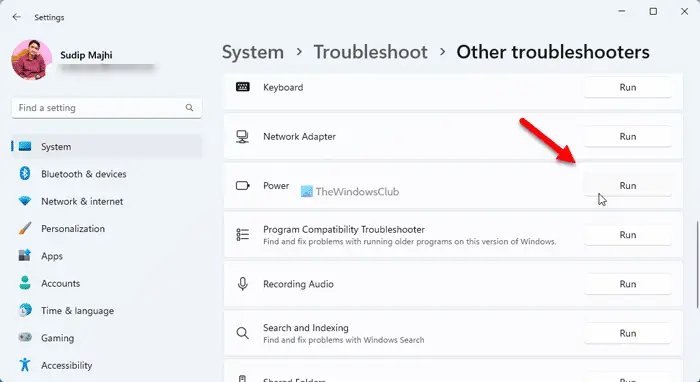
Koska lepotila on sisäisesti linkitetty tietokoneesi virta-asetuksiin, käytät Virran vianmääritys voisi ratkaista ongelman. Se on erittäin kätevä ratkaisu, jos käytät kannettavaa tietokonetta. Suorita Virran vianmääritys seuraavasti:
edistynyt komentokehote
- Lehdistö Win+I avataksesi Windowsin asetukset.
- Klikkaa Vianetsintä valikosta.
- Klikkaa Muut vianmääritysohjelmat vaihtoehto.
- Etsi Tehoa Vianetsintä.
- Klikkaa Juosta -painiketta.
Seuraavaksi sinun on noudatettava näytön ohjeita.
3] Tarkista virtasuunnitelma
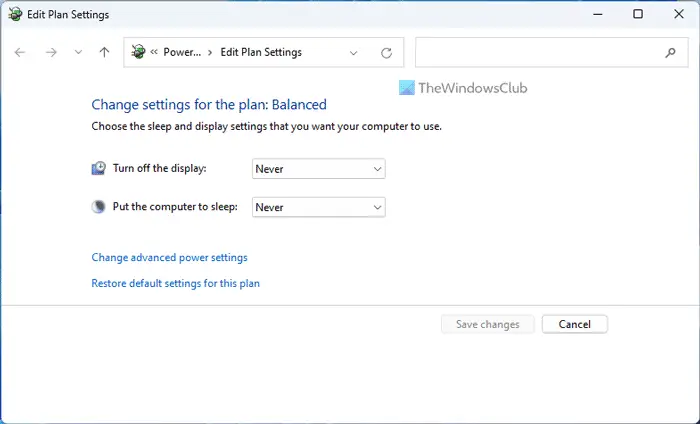
Ohjauspaneeli sisältää asetukset, joiden avulla voit laittaa tietokoneen lepotilaan. Jos sisäisiä ongelmia ilmenee, tämä asetus voi koskea myös yhtä näyttöä. Tarkista siksi virrankäyttösuunnitelman asetukset seuraavasti:
- Etsi muokkaa tehosuunnitelmaa tehtäväpalkin hakukentässä.
- Napsauta yksittäistä hakutulosta.
- Tarkista Laita tietokone lepotilaan asetusta.
Voit valita Ei koskaan ja tarkista, ratkaiseeko se ongelman vai ei.
4] Muuta linkin tilan virranhallintaa
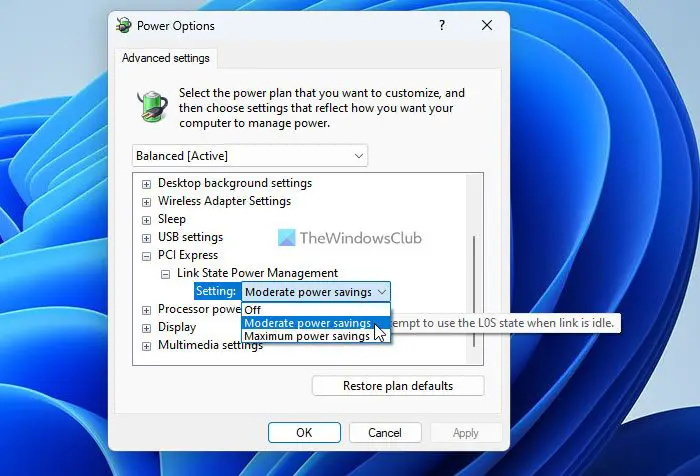
Link State Power Management -vaihtoehto auttaa ensisijaisesti seuraamaan, kuinka haluat antaa järjestelmän kuluttaa virtaa, kun se on kytketty tai irrotettu. Siksi, jos tätä asetusta ei ole asetettu oikein, saatat saada yllä mainitun ongelman. Määritä Link State Power Management -asetus noudattamalla näitä ohjeita:
- Etsiä tehovaihtoehdot tehtäväpalkin hakukentässä.
- Napsauta hakutulosta.
- Klikkaa Muuta virran lisäasetuksia vaihtoehto.
- Laajenna PCI Express asetusta.
- Laajenna Linkki valtion virranhallinta vaihtoehto.
- Valitse Kohtalainen virransäästö vaihtoehto avattavasta luettelosta.
- Klikkaa OK -painiketta.
Yllä mainittu asetus on kuitenkin jo valittu; voit valita Vinossa vaihtoehto ja tarkista, tekeekö se mitään vai ei.
5] Tarkista yrityskohtaiset asetukset
Näytöstäsi riippuen voit tarkistaa myös valmistajakohtaiset asetukset. Esimerkiksi Dellin, Samsungin, LG:n, BenQ:n jne. näytöissä on ohjattu toiminto, jonka avulla käyttäjät voivat määrittää asiat omien vaatimustensa mukaan. Tällaiset vaihtoehdot auttavat sinua hallitsemaan näyttöäsi haluamallasi tavalla. Jos asetat asiat kuitenkin väärin, saatat kohdata yllä mainitun kaltaisia ongelmia. Tiedoksi voit tarkistaa Tarkkaile syvää unta asetusta, jos käytät Dellin näyttöä/tietokonetta.
Kuten sanottu, lähes kaikki muut valmistajat tarjoavat myös samanlaisen vaihtoehdon, jotta voit muokata asioita haluamallasi tavalla. On suositeltavaa tarkistaa myös tällaiset asetukset.
Lukea: Näyttö pysyy mustana, kun tietokone herätetään lepotilasta
Miksi toinen näyttöni ei herää?
Monet asiat voivat sekoittua aiheuttamaan tämän ongelman, jos käytät Windows 11/10 -tietokonetta. Tässä olemme koonneet yhteen toimivia ratkaisuja ongelman vianmääritykseen, kun toinen näyttösi ei herää lepotilasta. On kuitenkin suositeltavaa tarkistaa virrankäyttösuunnitelman asetukset, linkkitilan virranhallintaasetukset, virran vianmääritys jne..
Lukea: Windows menee automaattisesti nukkumaan satunnaisesti .
on tähtien elpyminen laillista




![Palkkapäivä 2 -modit eivät toimi [Korjaa]](https://prankmike.com/img/games/07/payday-2-mods-are-not-working-fix-1.jpg)








